Extra small devices
Phones (<768px)
Phones (<768px)
Small devices
Tablets (≥768px)
Tablets (≥768px)
Medium devices
Desktops (≥992px)
Desktops (≥992px)
Large devices
Desktops (≥1200px)
Desktops (≥1200px)
Windows 8. Настройка VPN-подключения
Для настройки VPN подключения нужно зайти в Панель управления.
- В панели пуск кликаем правой кнопкой мыши, нажимаем снизу справа кнопку Все приложения.
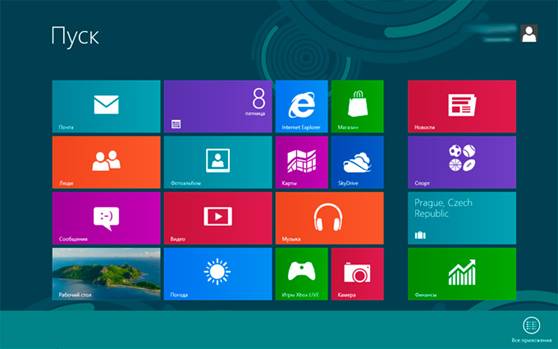
- В открывшемся меню Приложений нажимаем на Панель управления.
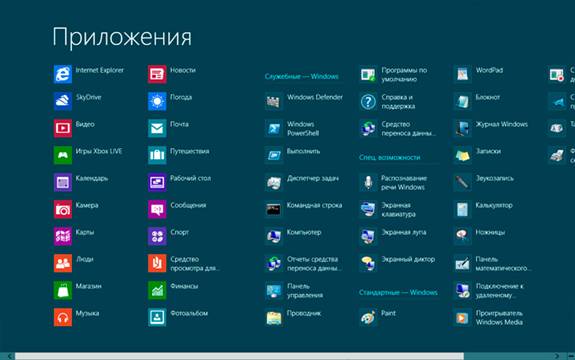
- В панели управления выберете пункт Сеть и интернет.
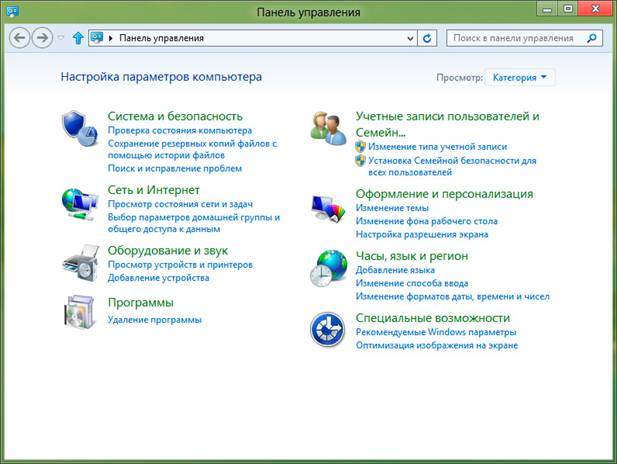
- В открывшемся окне выберете Центр управления сетями и общим доступом.
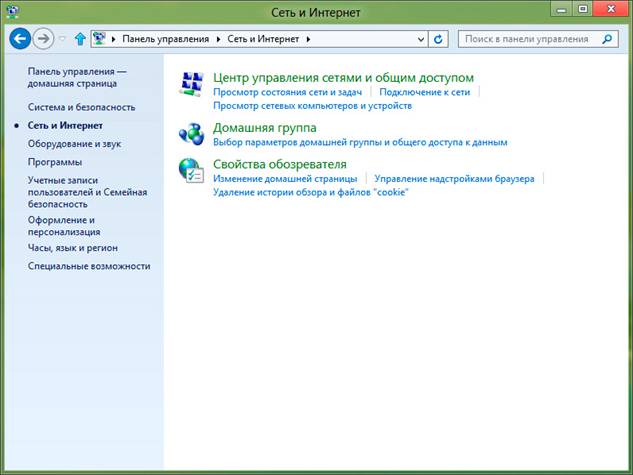
- В открывшемся окне выберете Настройка нового подключения или сети.
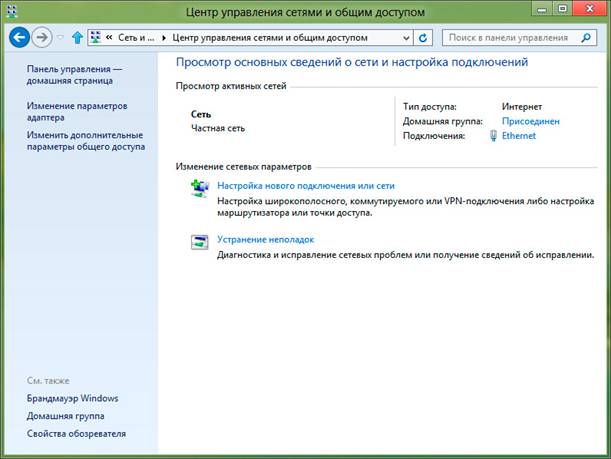
- В открывшемся окне Установка подключения или сети выберете Подключение к рабочему месту, нажмите Далее.
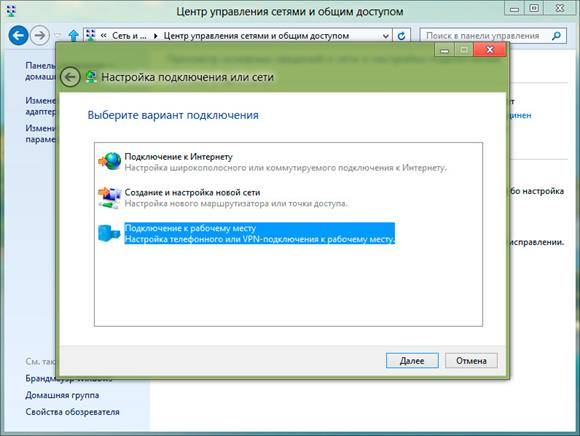
- В открывшемся окне Подключение к рабочему месту выбрать Использовать мое подключение к интернету (VPN).
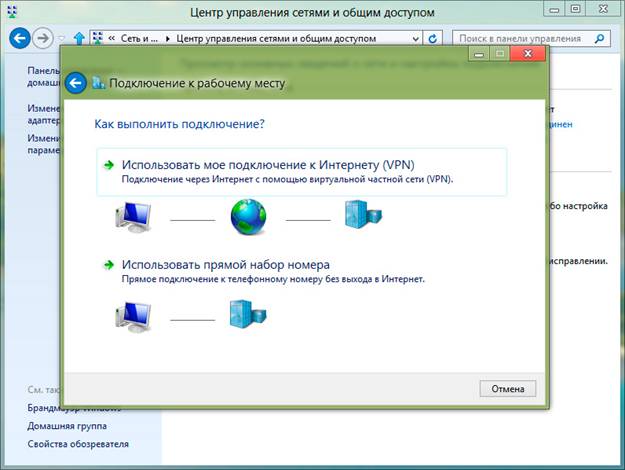
- В открывшемся окне Подключение к рабочему месту выбрать Отложить настройку.
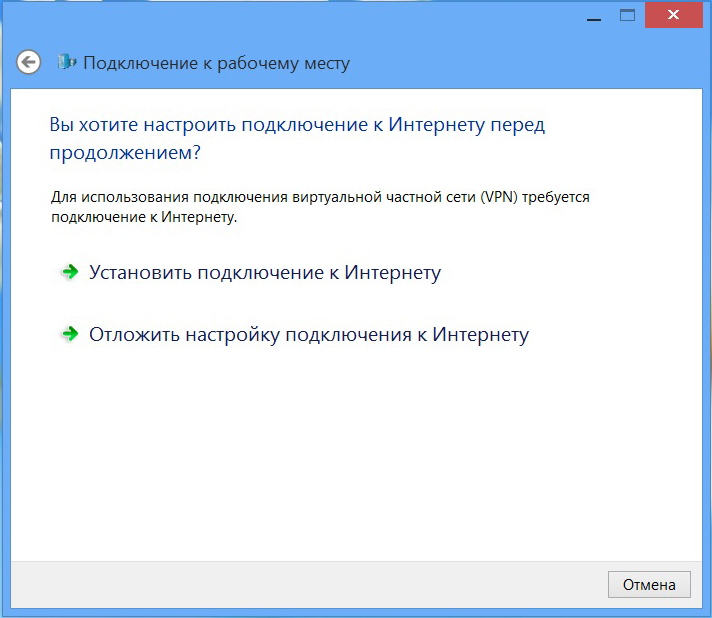
- В открывшемся окне введите IP-адрес: internet.reutov и имя подключения MSM, затем нажмите Создать.
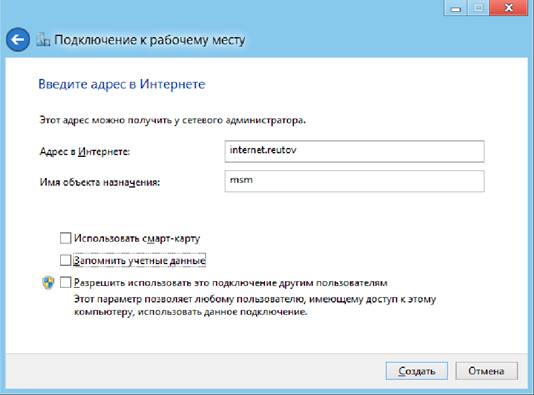
- В окне Центр управления сетями и общим доступом слева выберете Изменение параметров адаптера.
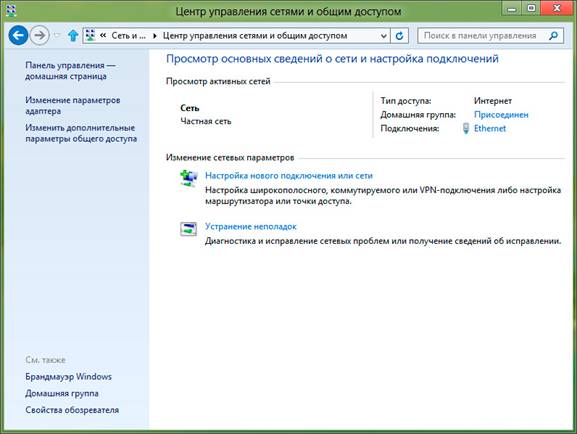
- В открывшемся окне Сетевые подключения выберите созданное подключение, нажмите на нем правой кнопкой мыши. В открывшейся вкладке нажмите Создать ярлык, после чего на рабочем столе должен создаться Ярлык для MSM.
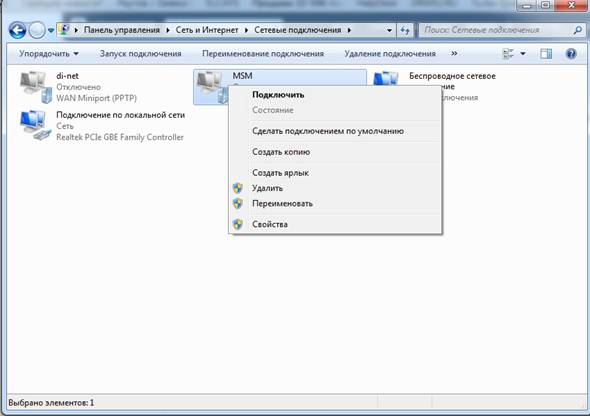
- Еще раз нажмите созданное подключение правой кнопкой мыши (предыдущий рисунок) и выберите пункт Свойства. В появившемся окне выберите вкладку Безопасность. Выставите настройки:
Тип VPN: Туннельный протокол точка-точка (PPTP)
Шифрование данных: Не обязательное (подключиться даже без шифрования) Нажмите ОК.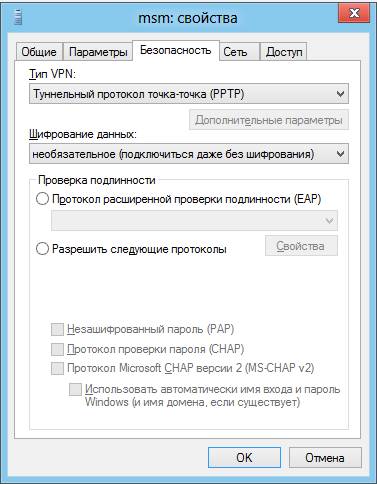
- Запустите созданное подключение можно с помощью ярлыка на рабочем столе или следующим способом. Наводим мышь в правый нижний угол экрана, появляется панелька, в ней нажимаем Параметры.
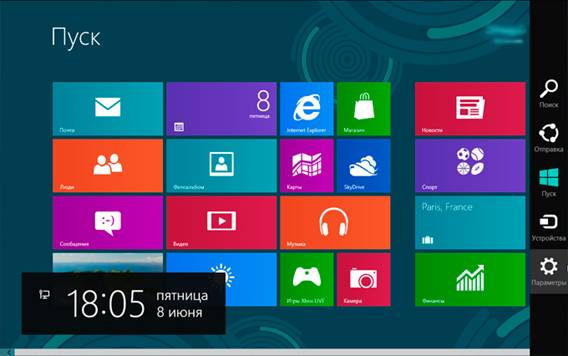
- В появившемся меню нажимаем на значек Сеть.
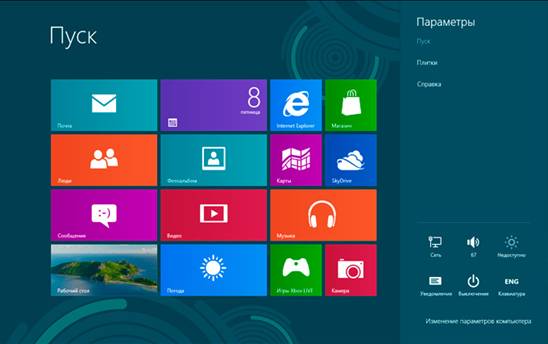
- Выбираем созданное подключение и нажимаем Подключить.

- Дальше, вводим логин и пароль с учетной карточки. Нажимаем OK.
